Заполнение предмета договора из сметы
Доступно для всех сотрудников, имеющих доступ в Документы.
В системе можно наполнить договор работами и услугами из смет, загруженных и привязанных к проекту в модуле "Стройка".
1. Загрузите сметы в проект (или создайте смету вручную) и выполните привязку разделов и подразделов к группам работ/работам ГПР.
2. В настройках типов договоров, к которым требуется прикреплаение смет, должна быть включена настройка "Строительный договор". Инструкция по подключению для администратора
3. В модуле Документы создайте Договор и заполните основные параметы. Обязательно укажите проект и группу работ проекта.
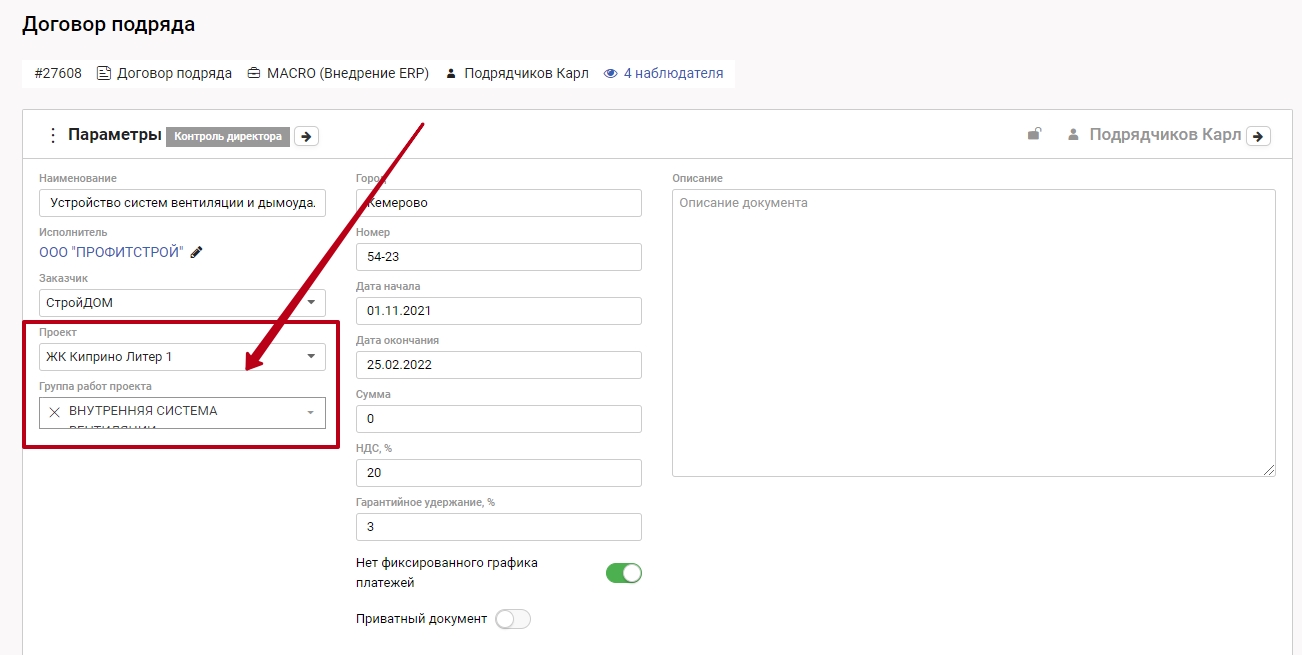
4. В предмете договора нажмите на инструмент "три точки" - "Загрузить позиции из сметы"

5. Выберите галочками сметы, из которых необходимо добавить позиции и нажмите "Загрузить позиции". Одновременно можно выбрать несколько смет. Система выводит список смет, привязанных к группе работ/работе из параметров договора. Если нужная смета не отображается для загрузки позиций - проверьте привязку сметы к ГПР.
Напротив каждой сметы отображается справочная информация по сумме ресурсов сметы.
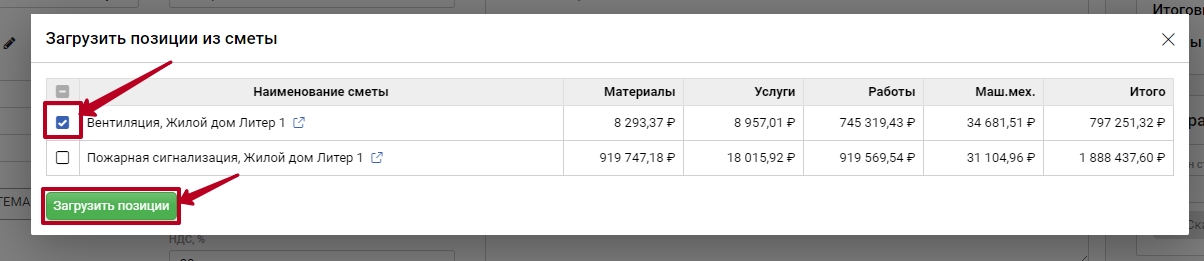
6. Откроется окно выбора ресурсов сметы. Выводятся ресурсы сметы только с типом "работа" и "услуги". Материалы и машины недоступны для выбора в предмет договора.
Таблица состоит из следующих полей:
6.1. Чек-бокс для выбора нужных позиций сметы. Отметьте галочками позиции, которые хотите добавить в договор. Одновременно можно выбрать несколько позиций.

6.2. Наименование ресурса сметы в порядке от А до Я, суммарно по всем выбранным в п.5 сметам. Можно выполнить поиск по ресурсам - начните вводить наименование в поле поиска и подождите, Enter нажимать не нужно!

6.3. Наименование сметы, раздела и подраздела, в котором содержится ресурс из п.2). Можно выполнить поиск по наименованию раздела или подраздела - начните вводить наименование в поле поиска и подождите, Enter нажимать не нужно!

6.4. Группа работ/работа из ГПР с полной иерархией групп работ, к которой привязан раздел или подраздел сметы с ресурсом. Можно выполнить поиск по наименованию группы работ/работы ГПР - начните вводить наименование в поле поиска и подождите, Enter нажимать не нужно!

6.5. Код расценки из сметы - код расценки, указанный в смете к конкретному ресурсу. Если код отсутсвует - значит он не указан в смете и номенклатурном справочнике.

6.6. По смете:
Количество - объем ресурса, указанный в смете, с единицей измерения данного ресурса,
Цена за единицу - расценка ресурса из сметы,
Стоимость - сумма по ресурсу из сметы.

6.7. Законтрактовано - количество ресурсов из сметы, ранее законтрактованное (указанное) в договорах, без учета текущего договора. Происходит суммирование объемов позиции по всем договорам, созданным из сметы, по всем контрагентам.

6.8. По договору:
Количество - укажите количество по каждому ресурсу, которое необходимо указать в договоре. По умолчанию система выводит остаток из сметы, равный общему количеству по смете минус уже законтрактованный ранее объем.
При превышении суммарного объема конкретной позиции сметы по всем договорам, созданным из данной сметы, система укажет превышение красным восклицательным знаком с подсказкой, на какое количество идет превышение объема, указанного в смете, с учетом уже законтрактованных во всех договорах (включая текущий) объемах. Превышение рассчитывается как "объем позиции из сметы" минус "объем позиций из ранее созданных договоров" и минус "объем позиции в данном договоре"
Цена за единицу - укажите договорную стоимость за единицу ресурса. По умолчанию система выводит цену за единицу из сметы.
Стоимость - рассичывается автоматически как "количество" умноженное на "цену за единицу". Вы можете изменить сумму вручную, при этом система автоматисески пересчитает количество, исходя из цены за единицу. Цена за единицу автоматически не пересчитывается.

6.9. Разница между сметой и договором - рассчитывается по формуле
("цена за единицу по смете" - "цена за единицу по договору") * количество по договору.
Отображается зеленым, если стоимость за единицу по договору ниже стоимости за единицу по смете. Отображается отрицательным значением и красным, если стоимость за единицу по договору выше стоимости за единицу по смете.

7. После выбора необходимых позиций и корректировки объемов и стоимости нажмите "Загрузить позиции".

8. Выбранные позиции отобразятся в предмете договора, упорядоченные в алфавитном порядке.
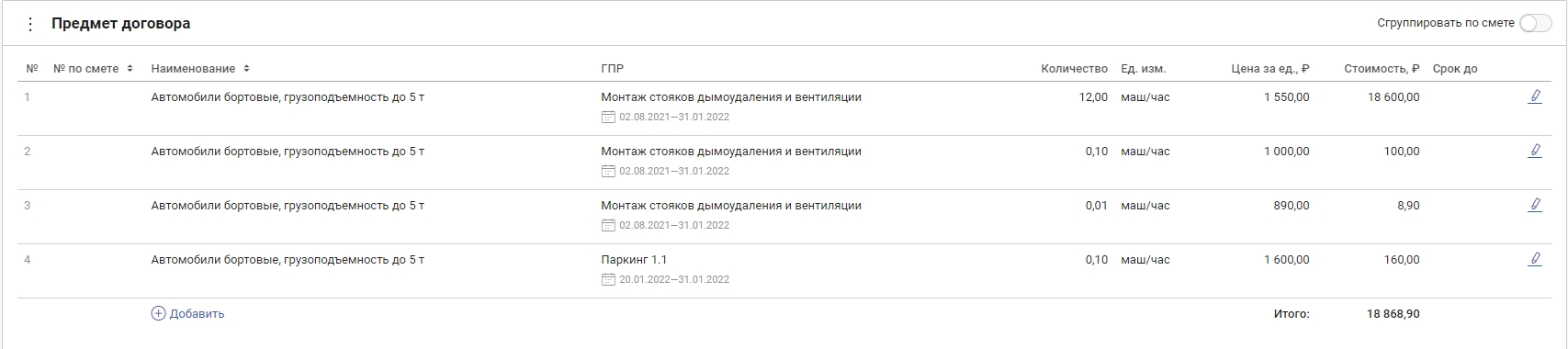
Для группировки ресурсов договора по смете включите тумблер "Сгруппировать по смете"
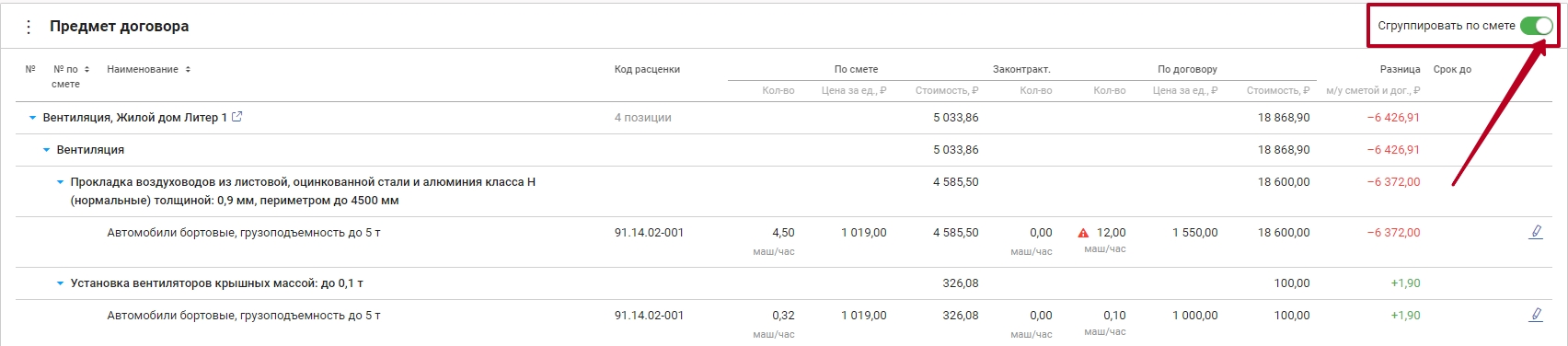
9. Чтобы удалить позицию из предмета договора - нажмите "редактировать (карандашик)" - "удалить (красный минус)" - "Подтвердить (Ок)".

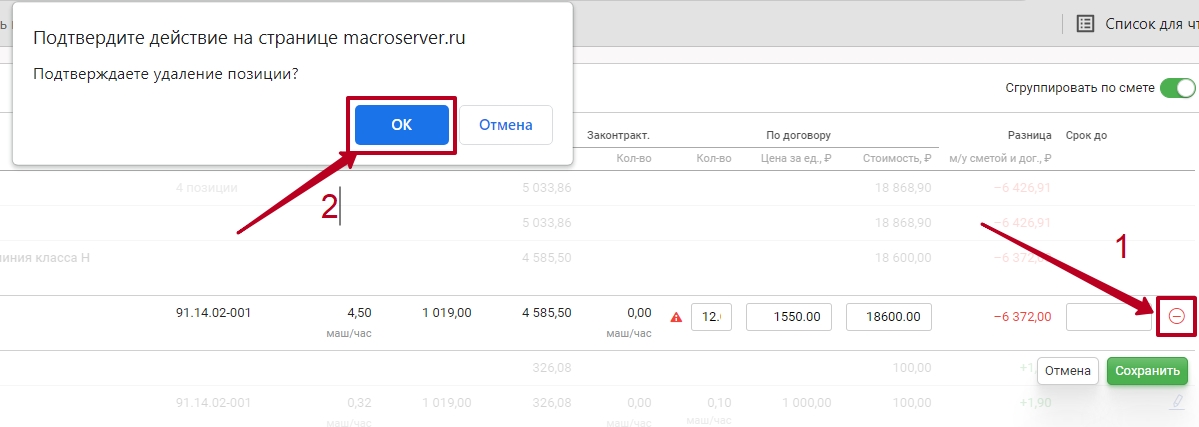
Последнее обновление